ps给街道美女图片加上淡绿韩系色(6)
来源:photoshop联盟
作者:Sener
学习:916人次
6、按Ctrl+ Alt + ~ 调出高光选区,新建一个图层填充蓝色:#679DF6,混合模式改为“滤色”,不透明度改为:60%,效果如下图。这一步增加高光部分的蓝色。

7、创建可选颜色调整图层,对红、白、黑进行调整,参数设置如图18- 20,效果如图21。这一步加强高光及暗部颜色。
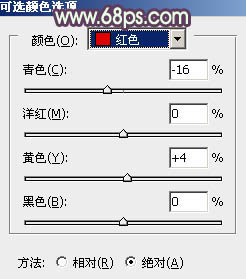
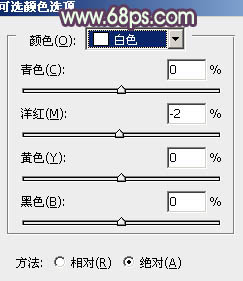
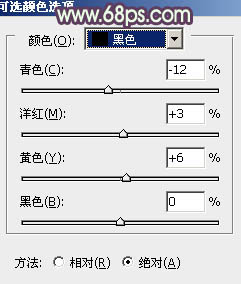


7、创建可选颜色调整图层,对红、白、黑进行调整,参数设置如图18- 20,效果如图21。这一步加强高光及暗部颜色。
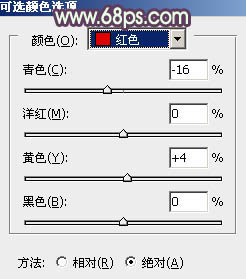
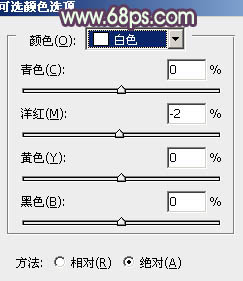
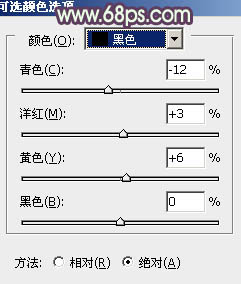

学习 · 提示
相关教程
关注大神微博加入>>
网友求助,请回答!







